Redefinir ou ignorar a senha do Windows 10, 8, 7 com o PCUnlocker
Miscelânea / / March 17, 2020
Esquecer sua senha e não conseguir acessar seu computador pode causar pânico. Boas notícias, há um produto que pode ajudar. Vamos analisar o PCUnlocker para Microsoft Windows.
Este post foi patrocinado pela top-password.com, fabricante do PCUnlocker.
Todos nós temos um membro da família, amigo ou colega de trabalho que nos procura em tempos difíceis, pedindo ajuda - sim, eles esqueceram sua senha e não conseguem fazer login no PC. E sim, isso também pode acontecer com os especialistas. Por exemplo, há muitos anos, configurei o Windows para efetuar login automaticamente, pois era o único usando o computador. Comecei a transportar meu laptop para o trabalho e pensei: provavelmente precisarei reativar a senha, só para perceber que não conseguia me lembrar da cabeça. Então, o que você pode fazer quando isso acontecer? Existem inúmeras opções, mas não muitas que realmente funcionam ou são convenientes de usar.
Então, o que você pode fazer quando isso acontecer? Vamos explorar algumas opções que você pode tentar quando não conseguir fazer login no seu PC com Windows porque esqueceu sua senha.

Ignorar senhas usando o PCUnlocker para Windows 10 e versões anteriores
A sensação que surge imediatamente quando você não consegue se lembrar da sua senha é pânico. Felizmente, existem opções internas de recuperação e solução de problemas que você pode explorar. Por exemplo, se você estiver usando uma Conta da Microsoft, cobrimos anteriormente as etapas que você pode usar para Recupere sua senha. Aqui estão algumas outras coisas que você pode revisar, que podem ajudá-lo a fazer login usando uma conta local:
- Verifique se a opção de idioma na tela de login está correta.
- É um PIN ou uma senha? As senhas contêm caracteres alfanuméricos ou símbolos, enquanto um PIN consiste em quatro números. Verifique se você está escolhendo a opção certa; clique no link Opções de entrada e clique no botão apropriado.
- Caps lock pode estar ativado ou possivelmente ser trocado por um problema no teclado. Quando você deve digitar letras maiúsculas, ele registra letras comuns. Use a visualização da senha para verificar sua senha. Use o teclado na tela para fazer login.
- Se você tiver várias contas de usuário configuradas no seu computador, verifique se está fazendo o login correto.
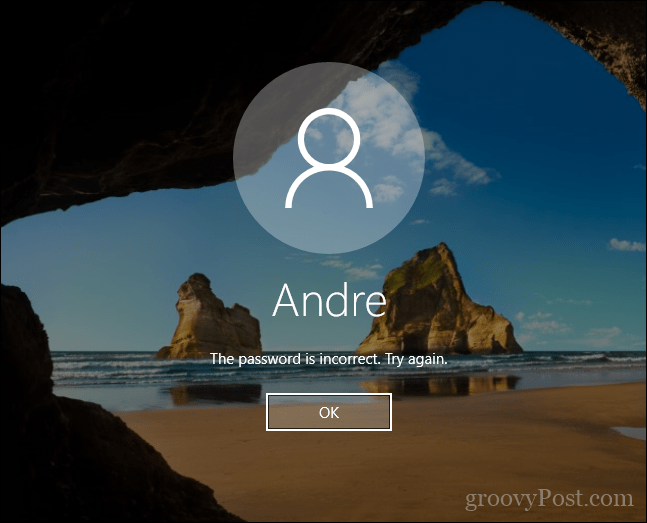
Se nenhuma das opções acima funcionar, precisamos usar algo avançado e garantido. Apresentando Desbloqueador de PC 4.5, um utilitário inicializável que permite redefinir facilmente a senha de administrador no Windows 10 e versões anteriores do Windows. As edições profissional e corporativa incluem suporte para senhas do Active Directory.
Recursos do PCUnlocker 4.5
- Ignorar, remover ou redefinir senhas de administrador e usuário local do Windows.
- Redefinir senhas de administrador e usuário de domínio esquecidas para Windows 2000, 2003, 2008, 2012 e 2016 controlador de domínio AD (Active Directory).
- Redefina as senhas para contas DSRM (modo de restauração dos serviços de diretório).
- Desbloqueie / ative qualquer conta local do Windows ou conta do Active Directory bloqueada, desativada ou expirada.
- Promova qualquer conta de usuário padrão ou limitada do Windows para o administrador.
- Capacidade de remover restrições de tempo de login na conta local do Windows e na conta do Active Directory.
- Suporte a redefinição de senha para contas locais do Windows 10/8 e conta da Microsoft.
- Novo! Ignore a senha da conta local / Microsoft do Windows sem modificar a senha antiga.
- Redefina a senha do administrador da máquina virtual executada no VMware, Parallels, VirtualBox, Microsoft Virtual PC, Hyper-V (VM Gen2 e Gen1).
- Redefinir senhas para Windows 10, 8.1, 8, 7, Vista, XP, 2003, 2000, NT, Windows Server 2003 x64 Edition (64 bits), Windows 7 de 64 bits, Windows Server 2008/2012/2016.
- Redefinir senhas do Windows com um inicializável CD, unidade USB ou rede através de PXE.
- Suporta unidades RAID / SCSI / SATA e sistemas de arquivos FAT16, FAT32, NTFS, NTFS5.
- Desative o "Forçar login no cartão inteligente" se o seu cartão inteligente for perdido.
- Suporte técnico gratuito.
- Novo! Monte o disco rígido virtual (* .vhd, * .vhdx, * .iso).
- Novo! Suporte para computadores Windows 10/8 com UEFI Secure Boot, incluindo Microsoft Surface Pro, Apple Mac, ThinkPad Tablet 2, Dell Venue 8/11 Pro e Toshiba Encore.
O PCUnlocker é recomendado para os seguintes cenários:
- Você esqueceu ou perdeu sua senha do Windows (incluindo Administrador).
- Você comprou um computador novo / usado e nunca soube a senha.
- Os funcionários foram demitidos / encerrados e não fornecem a senha do Windows.
- Você conhece sua senha, mas não pode fazer login porque sua conta está desativada.
- Seu computador / servidor foi hackeado e a senha foi alterada.
- Você precisa recuperar o acesso de administrador a um controlador de domínio do Windows AD (Active Directory).
Comparação de versões
O PC Unlocker varia de US $ 19,99 para o Standard a US $ 49,95 para o Enterprise. Aqui está uma comparação do que você ganha com cada versão.
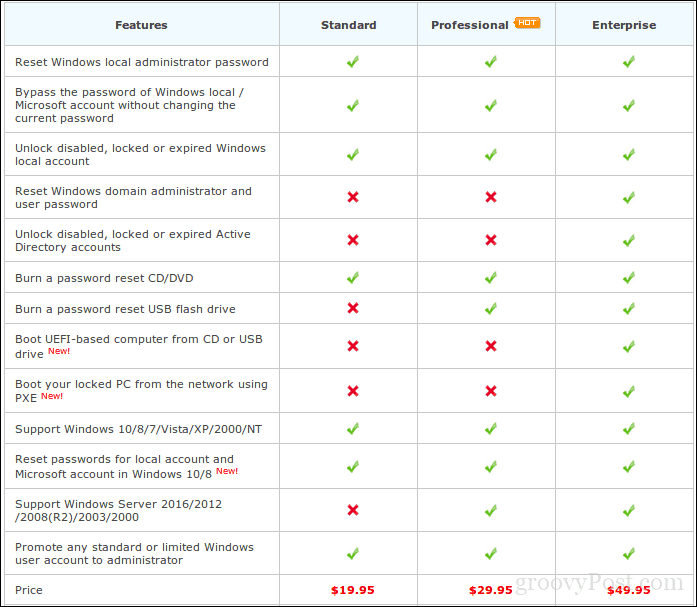
Para esta revisão, vimos a edição Enterprise, versão 4.5, que adiciona suporte para sistemas baseados na UEFI Secure Boot. O PCUnlocker é distribuído como um pequeno arquivo ISO de 200 MB que você pode gravar em um CD, DVD em branco ou criar um pen drive USB inicializável. Você pode usar um aplicativo como Unetbootin, ISO2Disc ou ImgBurn para fazer uma cópia inicializável na mídia desejada.
Depois de criar sua mídia de inicialização, configure o firmware do BIOS ou UEFI para inicializar a partir dele. O PC Unlocker usa um ambiente de inicialização baseado em WIM, que é inicializado em um aplicativo simples que exibe opções de recuperação. Fiquei um pouco abalado com o tema do Windows XP Media Center 2005, mas ei, quem sou eu para julgar quando me tranquei no meu próprio computador.
Antes de os usuários começarem a redefinir sua senha, eles precisam determinar o tipo de conta que está sendo usada, se é uma Conta local (isso também inclui contas da Microsoft) ou uma conta usada para autenticação em um Domínio do Windows. O PCUnlocker já detecta o banco de dados SAM (gerenciador de contas de segurança) que armazena as informações da sua conta.
A terceira opção lista todas as contas disponíveis no sistema, que inclui os recursos locais embutidos. conta de administrador, sua conta de usuário, uma conta de sistema e de convidado, que não é mais suportada no Windows 10.
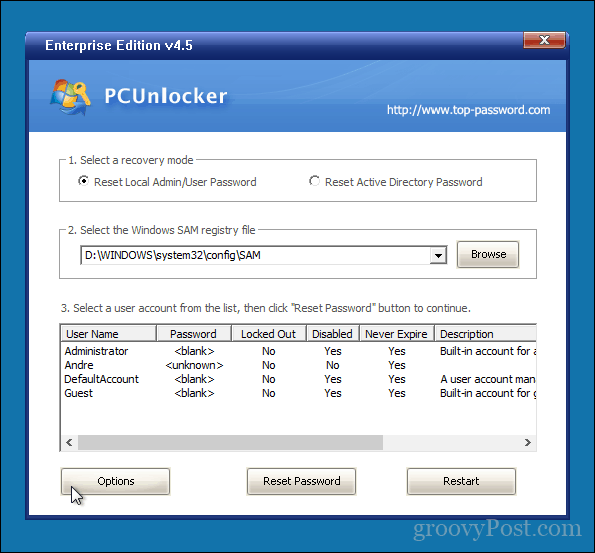
Quando estiver pronto para voltar ao seu sistema, você terá algumas opções, poderá redefinir a senha atual ou ignorá-la no menu de opções. Eu decidi ir com a opção de redefinição de senha.
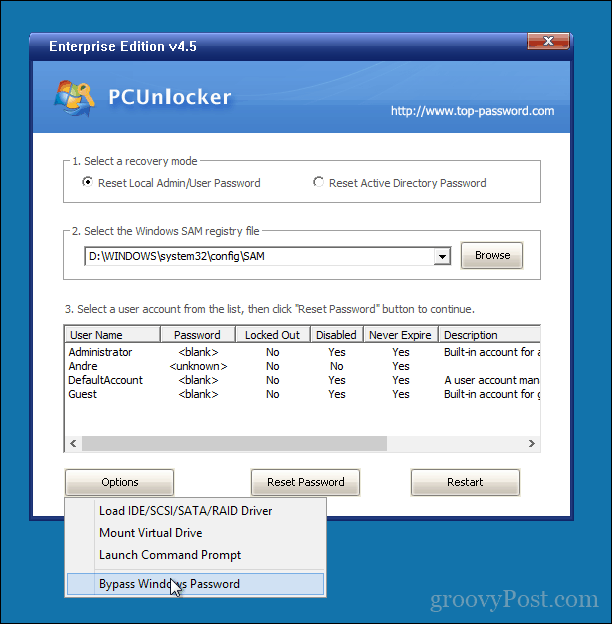
Selecione a conta, clique em Redefinir senha, digite sua nova senha e clique em OK. Fiquei um pouco impressionado ao inserir a nova senha porque ela não estava oculta; portanto, verifique se ninguém está olhando por cima do ombro enquanto faz isso.
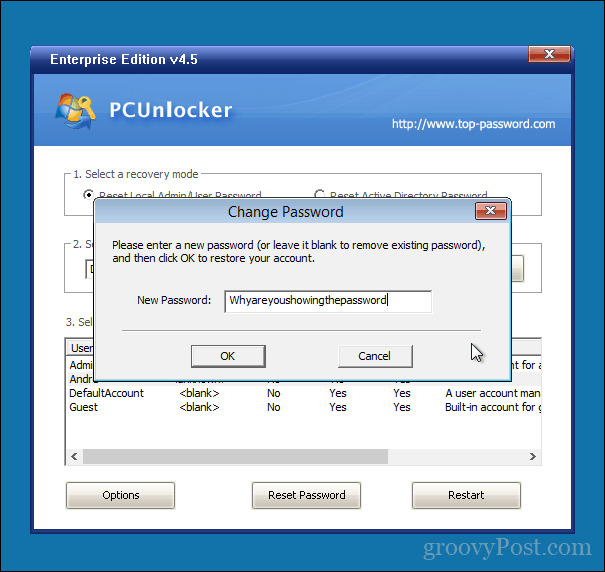
Não é mais simples que isso. Clique em Reiniciar para inicializar no Windows e entre com sua nova senha.
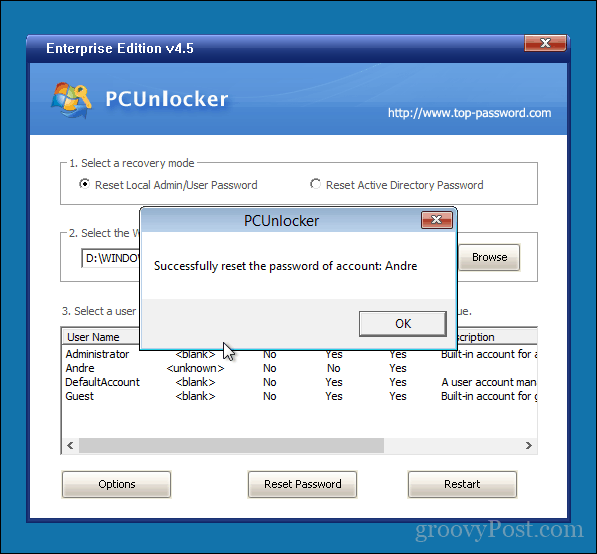
Isso pode ser motivo de preocupação ou celebração, mas funciona como anunciado. Deixarei as preocupações sobre o que essa ferramenta poderia fazer nas mãos erradas por mais um momento. Isso é impressionante por vários motivos. Soluções como o PCUnlocker, às vezes, você pode encontrar apenas em ferramentas corporativas, como as da Microsoft - caras e fora do alcance do usuário comum - MDOP (Microsoft Desktop Optimization Pack). No entanto, você pode comprá-lo por apenas US $ 19,95. A versão Enterprise é um exagero para a maioria dos usuários e é mais adequada para grandes organizações. É provável que você não use isso regularmente, mas, nos momentos que precisar, pode ser uma salva-vidas.
E as instalações criptografadas da unidade BitLocker?
Não, é aqui que o PCUnlocker atinge seu limite. Quando eu inicializei o PCUnlocker em um Unidade criptografada do BitLocker, o campo do arquivo SAM Registry e as contas de usuário estavam em branco. A localização manual do arquivo SAM não fez diferença, resultando no erro Não foi possível ler o banco de dados sam. Portanto, você não terá sorte se de alguma forma esqueceu sua senha do BitLocker ou perdeu sua chave de recuperação.
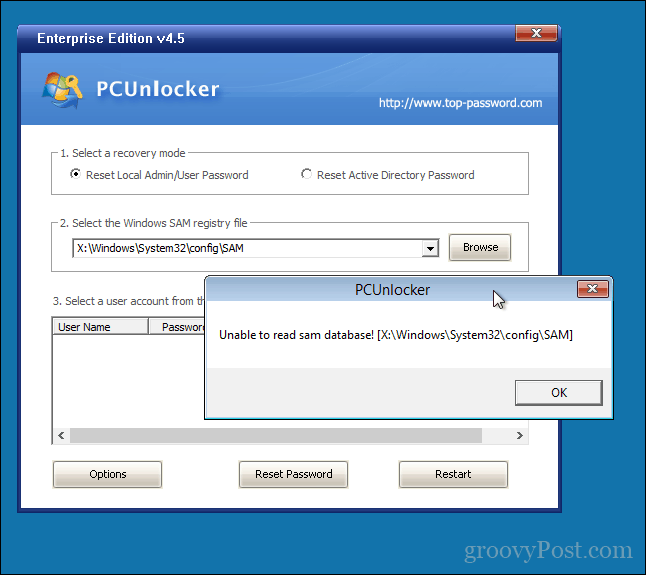
Começamos anteriormente com métodos "oficiais" para recuperar sua senha, mas como você pode ver claramente, eles consomem muito tempo e geralmente não funcionam; resultando frequentemente em uma reinstalação. Se você está bloqueado no sistema por um motivo ou outro e apenas deseja voltar, não vejo uma maneira melhor de fazê-lo do que com o PCUnlocker.
- Você não corrompe sua instalação.
- Seus aplicativos permanecem intactos.
- E economiza muito tempo na comparação da redefinição de senha ou na reinstalação personalizada do Windows.
- Fácil de configurar e usar.
Portanto, na próxima vez em que você receber essa ligação temida, poderá sorrir porque possui uma solução que certamente a corrigirá. Definitivamente, uma das minhas novas coisas favoritas. Os usuários podem baixe uma demonstração do PCUnlocker para ver como isso funciona. Observe que a avaliação é apenas isso, não permitirá que você redefina nenhuma senha até comprar uma versão completa.



